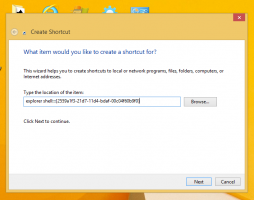Windows 10에서 캡처 및 스케치의 변경 사항 저장 요청 켜기 또는 끄기
Microsoft는 "2018년 10월 업데이트"라고도 하는 Windows 10 버전 1809부터 화면 캡처라는 새로운 옵션을 구현했습니다. 새로운 캡처 및 스케치 앱이 Windows 10에 추가되어 스크린샷을 빠르게 캡처하고 공유할 수 있습니다. 닫기 전에 스니펫에 대한 변경 사항을 저장하도록 요청할 수 있습니다.
광고
새로운 화면 캡처 도구를 사용하여 직사각형을 캡처하거나, 자유형 영역을 캡처하거나, 전체 화면 캡처를 수행하여 클립보드에 직접 복사할 수 있습니다. 캡처를 한 직후에 귀하와 귀하의 캡처를 주석을 달고 공유할 수 있는 Screen & Sketch 앱으로 이동하는 알림을 받게 됩니다. 스크린샷은 잉크 색상 및 지연과 같은 추가 옵션을 추가하는 Screen & Sketch 앱에서 열 수 있습니다. 펜, 터치 또는 마우스를 사용하여 주석을 추가할 수 있습니다. 이미지는 다른 앱과 공유할 수 있습니다. 다음 문서에서는 화면 캡처 도구를 실행하는 데 사용할 수 있는 다양한 방법에 대해 설명합니다.
Windows 10에서 화면 캡처로 스크린샷 찍기
간단히 말해서, 당신은 이기다 + 옮기다 + NS 키를 누르거나 관리 센터 창에서 특별한 빠른 작업 버튼을 사용하십시오.

또한 편의를 위해 특별한 화면 캡처 작업 표시줄 버튼을 만들 수 있습니다. 보다
Windows 10에서 작업 표시줄에 화면 캡처 추가
Windows 10에서 캡처 및 스케치에서 캡처 저장 요청을 켜려면, 다음을 수행합니다.
- 열기 캡처 및 스케치 앱.
- 점 3개가 있는 메뉴 버튼을 클릭합니다.
- 선택 설정 메뉴에서 항목.

- 설정에서 캡처 저장 부분.
- 옵션 활성화 닫기 전에 내 캡처를 저장하도록 요청.

Windows 10에서 캡처 및 스케치에서 캡처 저장 요청을 끄려면,
- 위에서 설명한 대로 앱 설정을 엽니다.
- 설정에서 캡처 저장 부분.
- 옵션 비활성화 닫기 전에 내 캡처를 저장하도록 요청.

그게 다야
관련 기사:
- Windows 10의 Snip & Sketch 앱에서 클립보드로 자동 복사 비활성화
- Windows 10의 Snip & Sketch 앱에서 Snip Outline 활성화
- Windows 10에서 작업 표시줄에 화면 캡처 추가
- Windows 10의 화면 스케치 키보드 단축키(단축키)
- Windows 10에서 화면 캡처를 시작하기 위해 Print Screen Key 활성화
- Windows 10에서 화면 캡처로 스크린샷 찍기
- Windows 10에서 화면 캡처 컨텍스트 메뉴 추가
- Windows 10에서 화면 캡처 바로 가기 만들기
- Windows 10에서 화면 스케치 제거 및 제거